모질라 파이어폭스는 1990년 12월 20일에 발표 된 월드 와이드 웹(World Wide Web, WWW, W3)으로 시작하여 넷스케이프와 피닉스, 파이어버드 등의 여러 이름을 거치며 2002년 09월 23일에 현재의 파이어폭스로 변경 되었으며, Windows와 Linux, macOS 등의 데스크탑 PC 환경과 Android와 iOS, iPadOS 등 모바일 환경에서 사용할 수 있는 크로스 플랫폼 브라우저로 발전하였습니다. Mozilla Firefox는 게코(Gecko) 엔진 기반의 오픈 소스 웹 브라우저로, 설치 후 시작 페이지는 새 탭 페이지 적용되어 기본 검색 엔진은 Google에 YouTube와 Facebook, Wikipedia와 Reddit, Amazon과 Twitter 바로가기 아이콘이 추가되어 있어 사용 환경에 따라 설정 변경이 필요 합니다.

*How to always turn off Firefox's default browser
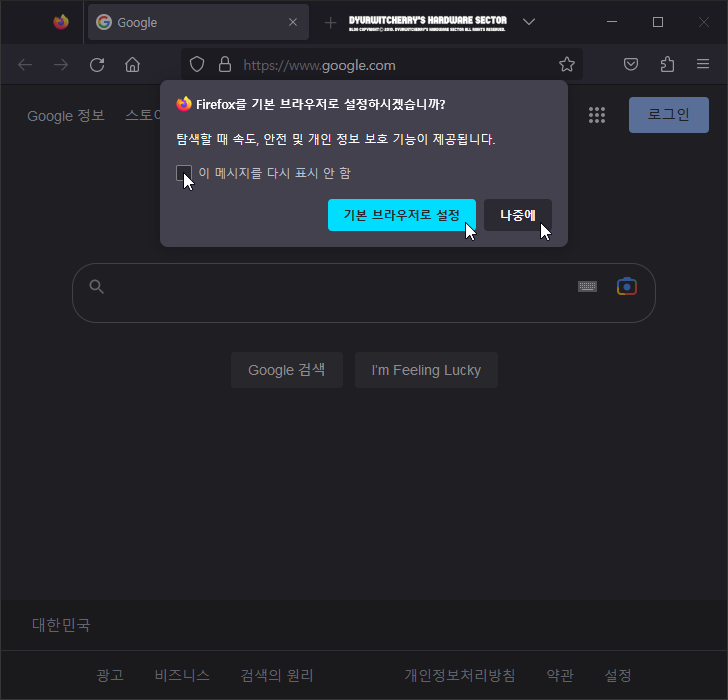
파이어폭스를 설치하고 실행할 때 'Firefox를 기본 브라우저로 설정하시겠습니까? 탐색할 때 속도, 안전 및 개인정보 보호기능이 제공됩니다.' 메시지 팝업 창이 도구 모음 하단에 활성화 되는 경우에는 '☑ 이 메시지를 다시 표시 안 함'을 체크하거나 '기본 브라우저로 설정' 또는 '나중에' 버튼을 클릭하면 팝업 창이 사라지게 됩니다.
*파이어폭스가 기본 브라우저인지 항상 확인 설정 해제하는 방법
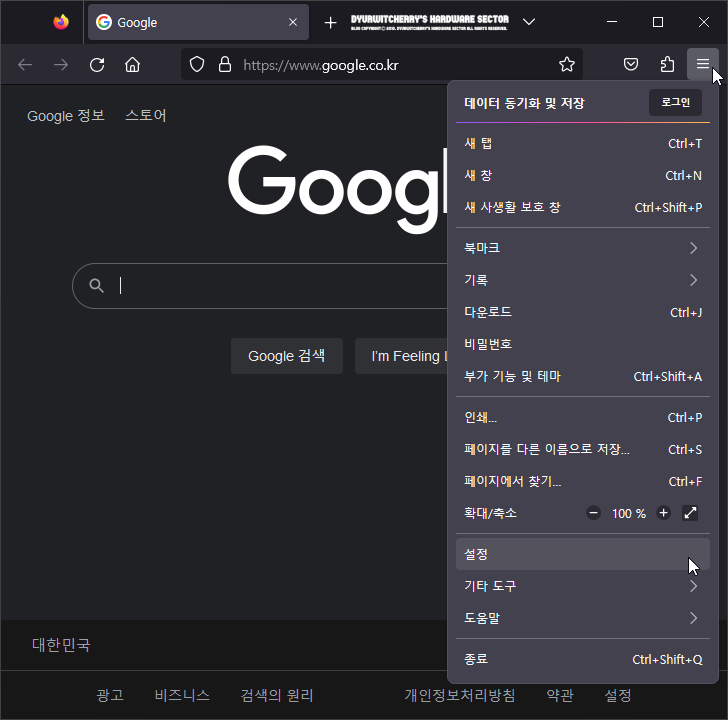
파이어폭스를 '기본 브라우저로 설정'을 선택하거나 '나중에'를 선택하여 'Firefox를 기본 브라우저로 설정하시겠습니까?' 메시지가 계속 나타나는 경우에는 Firefox 브라우저 상단 우측 도구 모음의 '☰' 애플리케이션 메뉴 열기 버튼을 클릭하여 아래로 롤오버 되는 메뉴에서 '설정'을 선택 합니다.

파이어폭스 '☼ 설정' 창이 새 탭으로 활성화 되면 왼쪽의 메뉴 중 '☼ 설정 - 일반' 메뉴 중 '시작 페이지' 항목의 기본 옵션으로 '☑' 체크되어 있는 '□ Firefox가 기본 브라우저인지 항상 확인(W)' 항목을 체크해제 하면 URL 주소 표시줄 하단에 'Firefox를 기본 브라우저로 설정하시겠습니까?' 메시지 창이 나타나지 않게 됩니다. 참고로, 파이어폭스를 '기본 브라우저로...(D)' 버튼을 클릭하여 기본 브라우저로 설정한 경우에도 메지시는 나타나지 않는데, 윈도우 10과 11의 기본 브라우저는 '☼ 설정 - 앱 - 기본 앱' 설정에서 변경할 수 있습니다.
'브라우저 > Mozilla Firefox' 카테고리의 다른 글
| 파이어폭스 브라우저 여러 탭을 닫기 전에 확인 메시지 나타나게 설정하는 방법 (0) | 2023.06.26 |
|---|---|
| 파이어폭스 새 탭 페이지 방문한 사이트 스폰서 바로 가기와 최근 활동 설정 및 해제하는 방법 (0) | 2023.06.01 |
| 파이어폭스 다운로드 폴더 위치 경로 변경하는 방법 (0) | 2023.04.24 |
| 파이어폭스 홈페이지와 새 창 네이버로 변경하는 방법 (0) | 2023.04.06 |
| 파이어폭스 퀀텀 스크린샷 화면 캡처 기능 사용하는 방법 (4) | 2018.01.25 |




댓글